Photoshop怎样做出针式打印机打印效果字
来源:网络收集 点击: 时间:2024-05-03【导读】:
photo shop是一款图像处理软件,被各种行业广泛应用,所以小编就来教教大家关于photo shop的实用小技巧,一起来学一学吧。方法/步骤1/15分步阅读选择图层,点击“文字”,输入文字。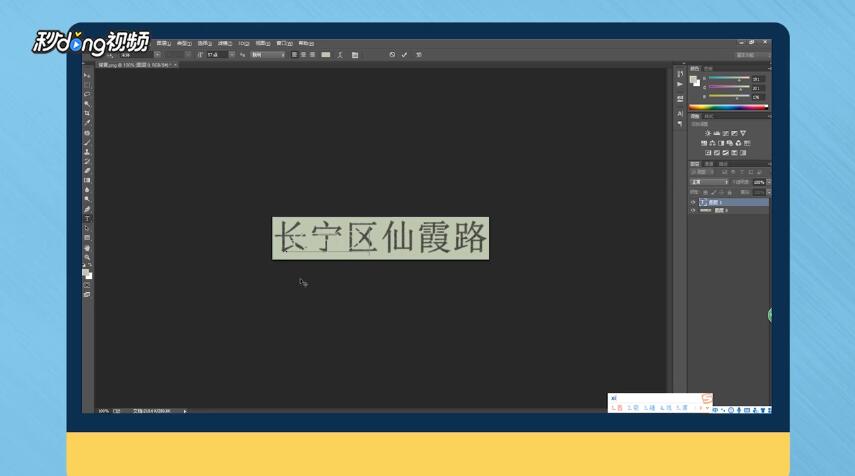 2/15选择“吸管”吸取模板文字颜色,“Ctrl+T”调整文字大小。
2/15选择“吸管”吸取模板文字颜色,“Ctrl+T”调整文字大小。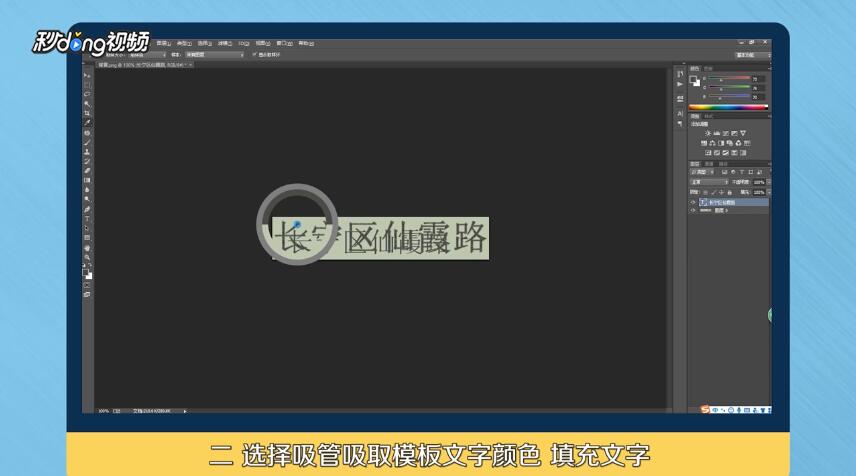 3/15点击“图像”,点击“图像大小”查看尺寸。
3/15点击“图像”,点击“图像大小”查看尺寸。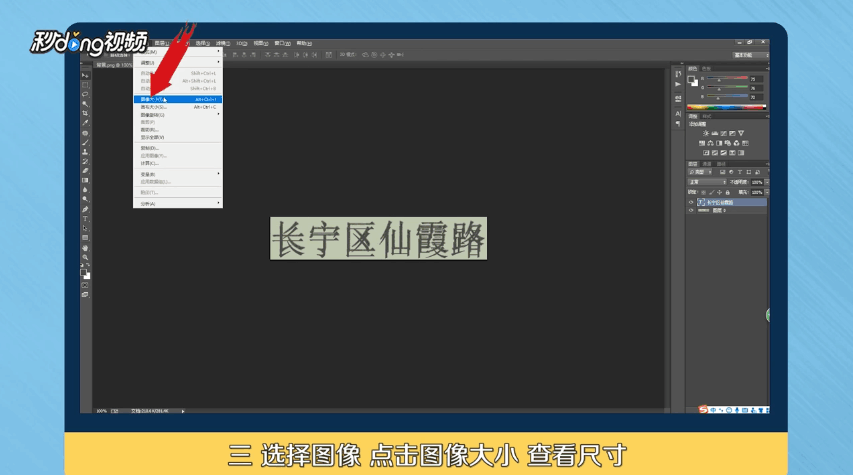 4/15“Ctrl+N”新建图层输入尺寸。
4/15“Ctrl+N”新建图层输入尺寸。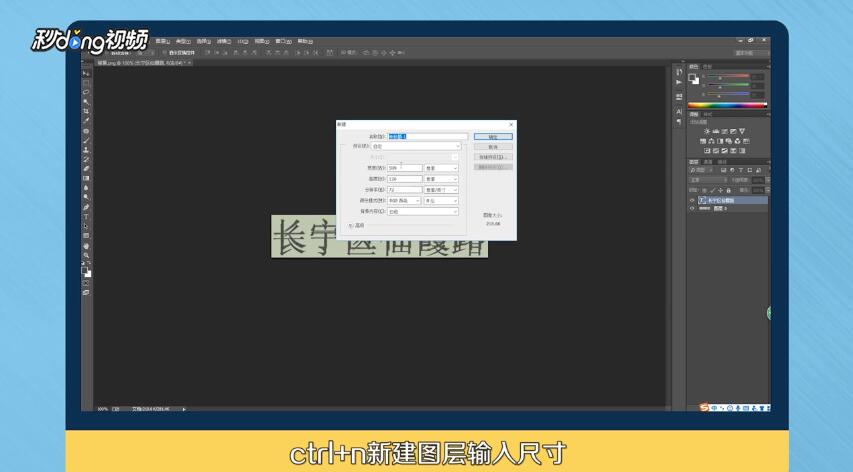 5/15将文字拖到新建的图层调整位置。
5/15将文字拖到新建的图层调整位置。 6/15选择 “吸管”工具吸取上一图层的背景颜色。
6/15选择 “吸管”工具吸取上一图层的背景颜色。 7/15点击“背景”“Alt+delete”填充颜色。
7/15点击“背景”“Alt+delete”填充颜色。 8/15选中文字,右键点击选择“栅格化文字”。
8/15选中文字,右键点击选择“栅格化文字”。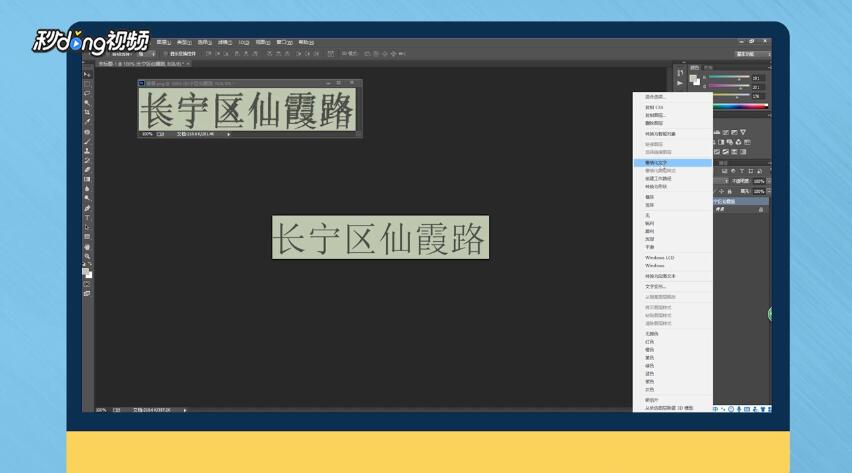 9/15选择“滤镜”,点击“杂色”选择“添加杂色”。
9/15选择“滤镜”,点击“杂色”选择“添加杂色”。 10/15数量输入“1.5”。
10/15数量输入“1.5”。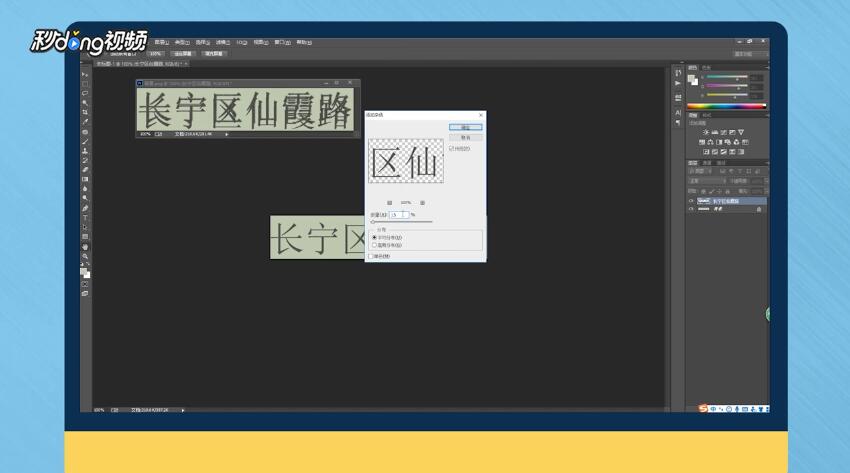 11/15选择“滤镜”,点击“模糊”,选择“高斯模糊”。
11/15选择“滤镜”,点击“模糊”,选择“高斯模糊”。 12/15半径为“0.4”。
12/15半径为“0.4”。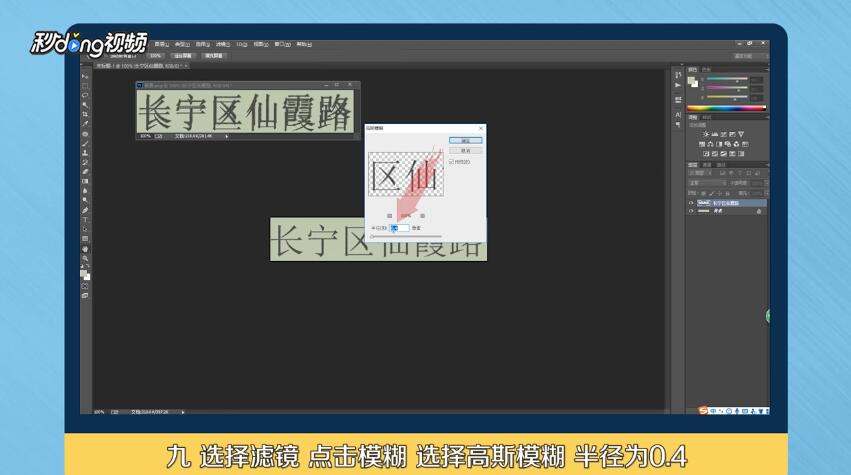 13/15如果还觉得和样张有点出入,“Ctrl+J”复制图层,重复之前的动作,添加杂色和高斯模糊。
13/15如果还觉得和样张有点出入,“Ctrl+J”复制图层,重复之前的动作,添加杂色和高斯模糊。 14/15适当调整各个图层的透明度,使之接近样张效果。
14/15适当调整各个图层的透明度,使之接近样张效果。 15/15以下就是方法总结。
15/15以下就是方法总结。
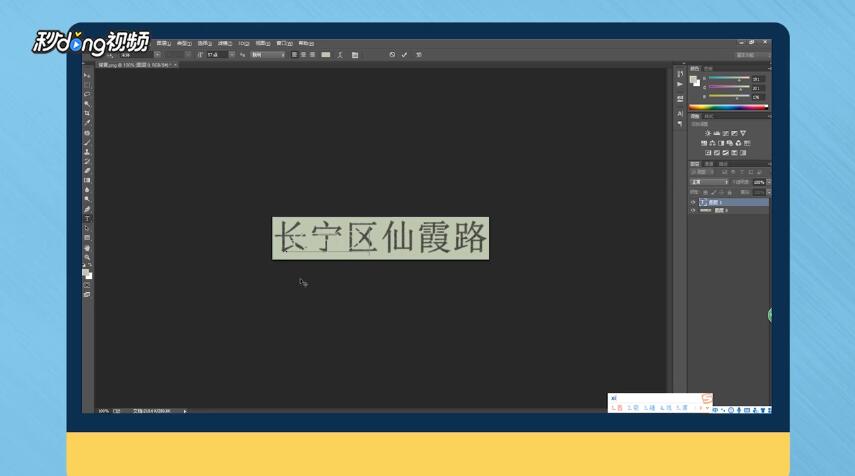 2/15选择“吸管”吸取模板文字颜色,“Ctrl+T”调整文字大小。
2/15选择“吸管”吸取模板文字颜色,“Ctrl+T”调整文字大小。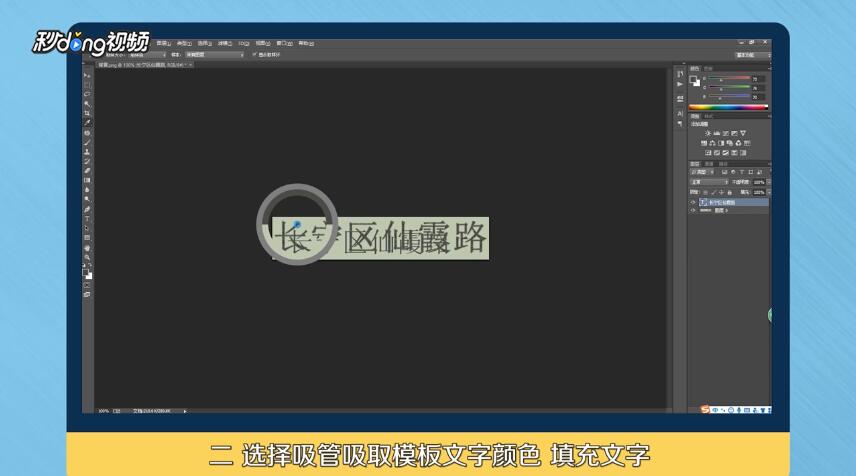 3/15点击“图像”,点击“图像大小”查看尺寸。
3/15点击“图像”,点击“图像大小”查看尺寸。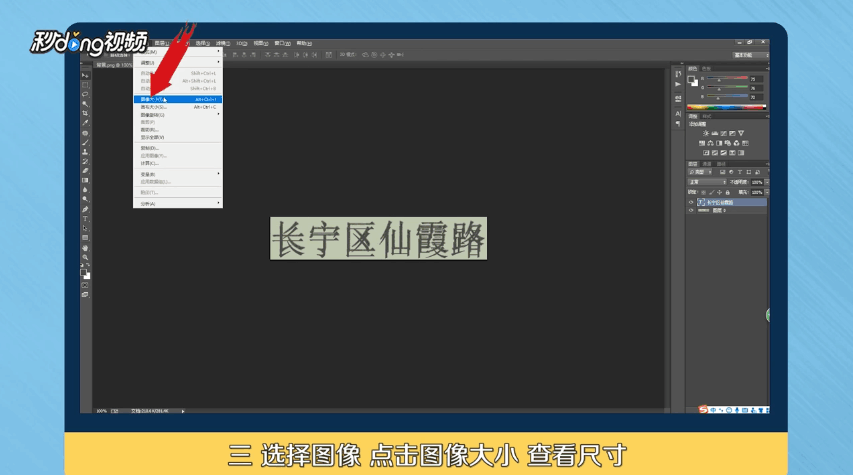 4/15“Ctrl+N”新建图层输入尺寸。
4/15“Ctrl+N”新建图层输入尺寸。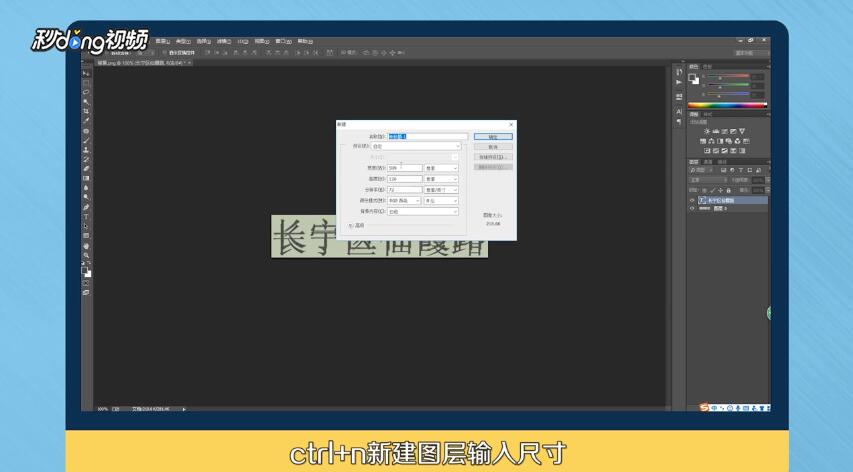 5/15将文字拖到新建的图层调整位置。
5/15将文字拖到新建的图层调整位置。 6/15选择 “吸管”工具吸取上一图层的背景颜色。
6/15选择 “吸管”工具吸取上一图层的背景颜色。 7/15点击“背景”“Alt+delete”填充颜色。
7/15点击“背景”“Alt+delete”填充颜色。 8/15选中文字,右键点击选择“栅格化文字”。
8/15选中文字,右键点击选择“栅格化文字”。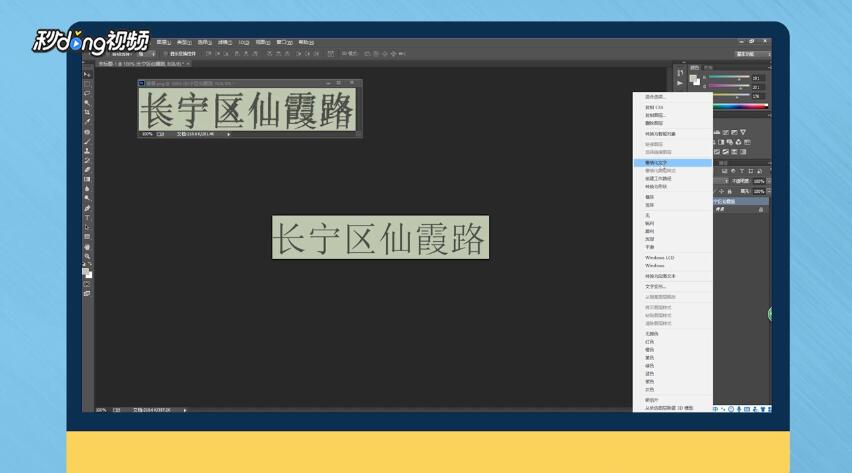 9/15选择“滤镜”,点击“杂色”选择“添加杂色”。
9/15选择“滤镜”,点击“杂色”选择“添加杂色”。 10/15数量输入“1.5”。
10/15数量输入“1.5”。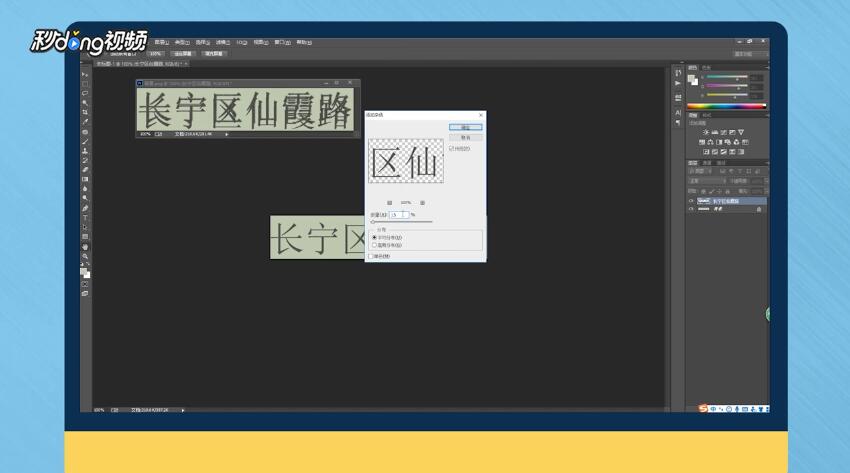 11/15选择“滤镜”,点击“模糊”,选择“高斯模糊”。
11/15选择“滤镜”,点击“模糊”,选择“高斯模糊”。 12/15半径为“0.4”。
12/15半径为“0.4”。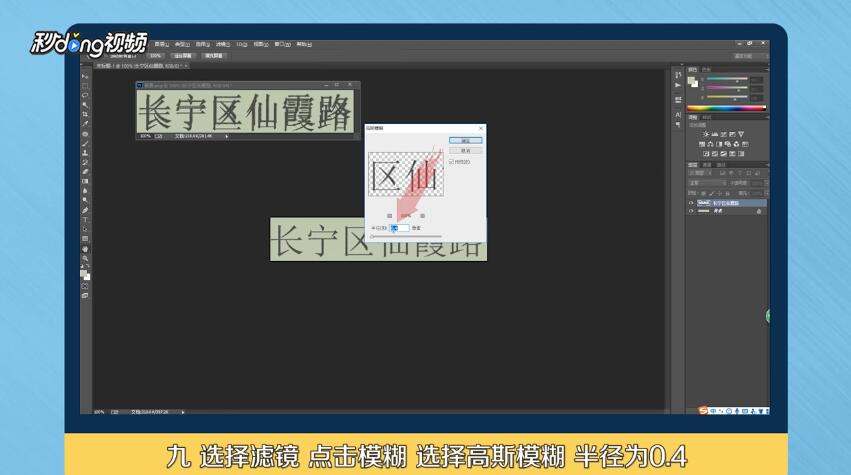 13/15如果还觉得和样张有点出入,“Ctrl+J”复制图层,重复之前的动作,添加杂色和高斯模糊。
13/15如果还觉得和样张有点出入,“Ctrl+J”复制图层,重复之前的动作,添加杂色和高斯模糊。 14/15适当调整各个图层的透明度,使之接近样张效果。
14/15适当调整各个图层的透明度,使之接近样张效果。 15/15以下就是方法总结。
15/15以下就是方法总结。
版权声明:
1、本文系转载,版权归原作者所有,旨在传递信息,不代表看本站的观点和立场。
2、本站仅提供信息发布平台,不承担相关法律责任。
3、若侵犯您的版权或隐私,请联系本站管理员删除。
4、文章链接:http://www.1haoku.cn/art_662056.html
上一篇:《原神》雪山勘测信标位置在哪
下一篇:简笔画一杯可乐
 订阅
订阅